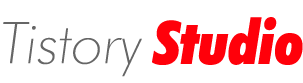Windows Server 2008 서버 관리
.NET프로그래밍/Window Server 2008 2009. 12. 11. 13:26 |Windows Server 2008 서버 관리
1. 설치 및 환경 구성
1) 설치
2) 웹서버 / FTP / DNS / SMTP / ...
3) 유동IP주소 => 고정IP주소
4) TCP/IP 명령어
a) hostname : 컴퓨터명
b) ipconfig /all : IP주소정보
c) ping : 네트워크 진단 도구
127.0.0.1 / localhost
로컬에서 본인 컴퓨터 IP주소 대체하는 테스트 주소
로컬 루프백 주소
d) inetmgr : 웹서버인 IIS서버를 가동시키는 명령어
시작 - 관리도구 - IIS(인터넷 정보 서비스) 관리자
2. 사용자 관리
1) Administrators : 최고관리자
2) Users : 일반사용자
3) 사용자 생성/그룹 생성
3. NTFS 파일 시스템 관리
1) 파일 및 폴더 및 드라이브 관리
4. 공유
1) 로컬 네트워크 공유
5. 웹서버 구축(웹 공유)
1) 홈 디렉터리
a) http://IP주소/ -> 접속하는 로컬의 폴더
2) 가상 디렉터리(웹 공유)
a) http://IP주소/웹공유이름/ -> 접속하는 로컬 서버의 폴더
http://www.dotnetkorea.com/Website/
가상디렉터리는 하위폴더일 수도 있다.
3) 기본문서
a) Default.htm, Default.aspx, Default.asp와 같이 파일명을 타이핑하지 않아도 자동으로 요청하는 페이지
4) 포트번호(8080)를 사용해서 여러 개의 홈 디렉터리 생성
a) http://IP주소:8080/ -> 접속
6. FTP서버 구축
ftp://IP주소/ -> 계정 : ftp01/ftp01 -> C:\Home\ftp01\ 폴더로 접속
1) 설치 : ipconfig
2) 사용자 : ftp01
3) NTFS : 폴더만들고 해당 사용자에게 쓰기 권한 주기
C\Home\ftp01
4) 공유 : 로컬 공유는 하지 않아도 됨
5) 웹공유 : 안해도 됨
6) 파일공유(FTP) : 별칭(Alias) = 사용자명 동일해야 함. 익명 연결 해제
7. DNS서버 구축
1) http://www.abc.com/ => C:\Home\abc\Default.htm
2) 도메인 설정 : abc.com
a) TCP/IP등록정보의 기본 DNS 서버를 본인 서버IP주소로 설정
b) 정방향 조회 영역 : 도메인 등록
c) 역방향 조회 영역 : IP주소 등록
d) A레코드 설정 : 도메인 = IP주소
e) www과 같은 새 호스트 등록 : www.abc.com
f) nslookup 명령어로 테스트(성공하면 내 IP주소. 실패하면 abc.com의 실제 IP주소가 출력됨)
nslookup abc.com
g) IIS에 웹 사이트 만들고 도메인 등록 후 테스트
C:\Home\abc\Default.htm
웹사이트 만들 때 호스트(도메인) 등록
http://www.abc.com
3) 2차 도메인 구축 연습
a) http://www.dns.com/ => C:\Home\dns.com\www\Default.htm
b) http://admin.dns.com/ => C:\Home\dns.com\admin\Default.htm
8. 메일서버 구축(옵션) : mail@mail.net
9. 원격접속/미디어서버 구축
1) "Windows Server 2008용 Windows Media 서비스 2008" 검색 및 다운로드
2) 미디어 서비스
a) Http:// 사용 : IIS에 웹에 wmv와 미디어 파일
b) Mms:// 사용 : 미디어 서버에 wmv파일 올려놓고 서비스
mms://192.168.10.33/media/silverlight.wmv
10. 백업 및 복원
1) 백업 : 관리도구 - Windows Server 백업
서버관리자에서 기능 추가 - Windows Server 백업 기능
a) 전체백업
b) 부분백업
c) 시스템 상태 데이터 백업(윈도우 레지스트리 : 중요 설정 정보)
11. 터미널서비스(원격 데스크톱 연결)
1) Windows XP 이상에서는 [컴퓨터]-[원격]탭-원격 허용 체크
2) Administrator에 암호가 설정되었을 때.
3) [원격 데스크톱 연결] 프로그램을 사용해서 접속 가능
a) 원격에서 설치만 못할 뿐 모든 설정 가능
4) 연습 : http://www.remote.com/TSWeb/ -> 원격 접속 가능 페이지 출력
a) 원격 데스크톱 웹 연결
5) 원격 접속 권한
a) Administrators 권한 : 모든 권한으로 원격 로그온 가능
b) Remote Desktop Users 권한 : 최소한의 기능으로 원격 로그온 가능
<목표>
http://www.aaa.com/ => C:\Home\aaa.com\Default.htm
ftp://aaa.com/ => aaa/Pa$$w0rd => 위 폴더로 접속 및 업/다운로드 가능
1. 설치
1) homename, ipconfig /all, ping
2. 사용자
1) aaa / Pa$$w0rd
3. NTFS
1) C:\Home\aaa.com\Default.htm
2) IUSR_컴퓨터명에 읽기권한 이상
4. 공유
1) \\IP주소\aaa.com$ => LAN환경에서 접속 가능
5. 도메인
1) 정방향
2) 역방향
3) A레코드
4) 웹페이지 추가
5)
6. 파일공유
7. 도메인